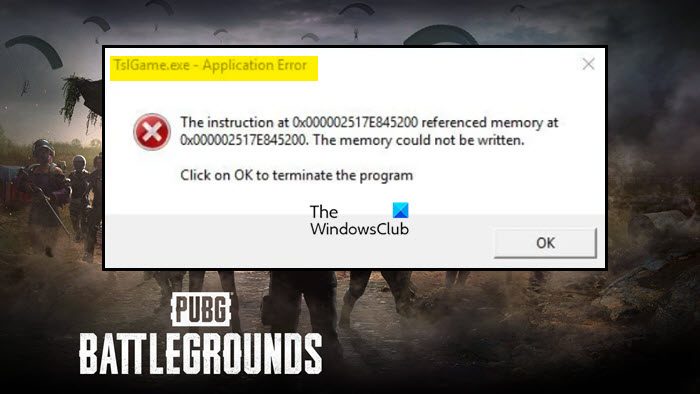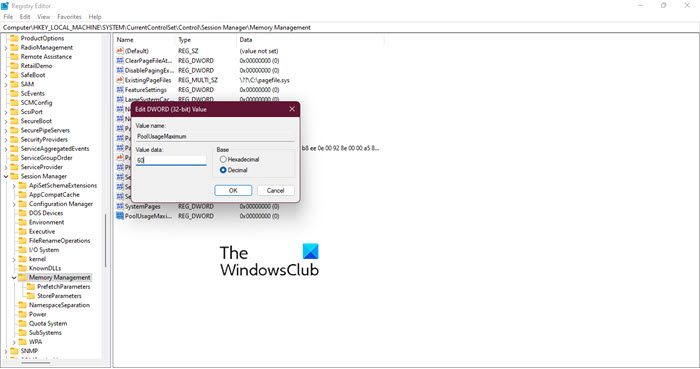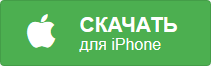При запуске PUBG на экране появляется ошибка «Память не может быть read». Если столкнулись с этой проблемой, то посмотрите, как ее исправить и запустить игру.
Содержание
- 1 «Память не может быть read» при запуске PUBG
- 2 Способ No1: Отключение браузера и других программ, загружающих память
- 3 Способ No2: Отключение специальных надстроек и приложений управляющих FPS
- 4 Способ No3: Обновление драйверов для видеокарты
- 5 Способ No4: Установка игры в режиме совместимости с Windows 7 (для пользователей Windows 8.1 и 10)
Пользователи при запуске PUBG сталкиваются с неполадкой, связанной с записью или чтением памяти. На экране появляется ошибка со следующим содержанием:
Кроме того, отображается информация, что инструкция по определенному адресу обратилась к 0xffffffff. После нажатия на ОК игра закрывается. Что является причиной этой ошибки и как ее минимизировать.
Способ No1: Отключение браузера и других программ, загружающих память
Ошибка связана с чтением или записью в память. Даже, несмотря на то, что в компьютере установлен максимальный объем оперативной памяти (ОЗУ), проблема может проявить себя. Одним из решений является отключение лишних программ, которые работают в фоновом процессе и грузят оперативную память.
Когда открываете Диспетчер задач, всегда можно обнаружить в первой тройке процессов один из браузеров. Поэтому, если запущен в фоновых процессах Chrome, Firefox, Opera (или любой другой), то перед запуском PUBG отключите его.
Если он нужен в фоновом режиме, то всегда после включения игры можно воспользоваться комбинацией ALT+TAB, чтобы переключится на рабочий стол и запустить браузер.
Поэтому, перед запуском PlayerUnknown’s Battlegrounds следует выключить все ненужные приложения. Во многих случаях это помогает эффективно избежать ошибок с read/written в PUBG.
Способ No2: Отключение специальных надстроек и приложений управляющих FPS
Частым источником проблем в PUBG, могут быть приложения, которые каким-либо образом влияют на игру. Это могут быть специальные надстройки или оверлеи типа Overwolf, которые отображают собственные дополнительные накладки к играм. Или программы типа RTSS (RivaTuner Statistics System), с помощью которых можно ввести лимит на частоту кадров в секунду.
Приложения такого типа способны вызывать ошибку «Память не может быть written/read» в PUBG. Если возникает эта неполадка, то попробуйте отключить надстройки перед запуском игр.
Другим примером являются системы голосовой связи (например, Mumble), которые в играх отображают накладки с именами игроков. В этой ситуации нужно в настройках программ такого типа отключить любые варианты надстроек, так как они могут вызвать ошибку с «read/written».
Способ No3: Обновление драйверов для видеокарты
Многие пользователи утверждают, что ошибка в PUBG может быть связана с драйверами AMD или NVIDIA. Обновление драйверов до последней версии позволяет устранить неполадку.
Скачивать последние версии драйверов нужно с официального сайта. Что касается NVIDIA, то при обновлении нужно отметить опцию «Чистая установка», что приведет к удалению старых настроек и замене их по умолчанию.
Способ No4: Установка игры в режиме совместимости с Windows 7 (для пользователей Windows 8.1 и 10)
Последним методом является установка режима совместимости с Windows 7 для файла *.exe, запускающего игру. При этом способе можно встретить противоречивые отзывы, хотя многие пользователи подтвердили, что помогло быстро решить проблему с возникновением ошибки записи/чтения памяти.
Установите режим совместимости для этого файла:
Steam/steamapps/common/PUBG/TslGame/Binaries/Win64/TslGame.exe
Кликните правой кнопкой мыши на файл TslGame.exe и зайдите в Свойства. Перейдите на вкладку Совместимость и установите флажок «Запустить программу в режиме совместимости с». Из выпадающего меню выберите пункт «Windows 7»
Подтвердите изменения кнопкой Применить, и закройте окно на ОК. Теперь PlayerUnknown’s Battlegrounds должен запустится правильно.
В Сети великое множество различных методов, позволяющих избавиться от данной проблемы. В этой статье приведены лишь те, которые действительно, на практике, помогли все исправить, или прекратить появление таких сообщений. Если Вы постоянно видите ошибку с текстом «Память не может быть read», то можете воспользоваться одним из следующих действий.
Пробуем отключить службу предотвращения данных (DEP)
В первую очередь мы рассмотрим службу, которая и отвечает за появление подобного рода ошибок. Ее называют «Служба предотвращения данных» (DEP). Она контролирует как другие обращаются к памяти. Таким образом наблюдая, что бы все приложения находились на своих местах в памяти. Возможно Вам тоже приходилось пересекаться с такой проблемой: работаете в каком-нибудь приложении и внезапно оно закрывается. Если у вас Windows 7, появляется окно такого вида.
Какой бы вариант не был выбран, в любом случае, запущенное приложение закроется с потерей всех не сохраненных данных. И это очень неприятно.
Причина такой неисправности всегда кроется в некорректной работе приложения, которое было закрыто. А служба предотвращения данных, при обнаружении неполадок во время программы, выполняет аварийную остановку и закрытие. Но если отключить эту службу, то такая ошибка перестанет возникать и закрывать приложения. Это не всегда помогает, однако в многих случаях срабатывает.
Для отключения службы DEP, необходимо зайти в ее настройки. Любые подобные действия необходимо делать с правами Администратора. Чтобы это сделать, следуйте инструкции, которая описана далее.
Для тех, у кого стоит Windows 7
Заходим в панель управления (через меню «Пуск») и находим раздел «Системы и безопасности», открываем его. И теперь открываем пункт «Система». В левой части окошка находится ссылка «Дополнительные параметры системы», переходим по ней.
Далее заходим в «Дополнительно». В части, которая связанна с быстродействием, кликнем по параметрам.
В следующем окошке необходимо будет открыть раздел с названием «Предотвращение выполнение данных».
Тут можно увидеть, что DEP может быть активирована, например, для контроля за основными программами и службами, а может работать для анализируя все установленные на компьютере приложения. Здесь же можно добавить к исключениям программы, с которыми эта служба не будет взаимодействовать.
В этом примере, DEP будет игнорировать исключительно одну, определенную программу. Что бы это сделать активируем пункт «Включить DEP для всех программ и служб, кроме выбранных ниже:». Затем необходимо нажать на «Добавить».
Ищем файл приложения, которое собираемся добавить в список исключений DEP. Затем выбираем его.
После того как приложение было добавлено, нажимаем на кнопку «Применить» и затем на кнопку «Ок». После этого выполняем перезагрузку своего компьютера. Теперь служба DEP не будет контролировать выбранную программу. Если в дальнейшем потребуется обратно включить DEP для добавленного в список исключений приложения, то просто необходимо убрать возле него галочку.
После этого снова нажимаем «Применить» и выполняем перезагрузку компьютера.
Ну а как тогда полностью отключить DEP? Что бы это сделать, придется прибегнуть к командной строке. Заходим в меню «Пуск» и в поиске набираем «cmd». Нам нужно открыть контекстное меню, для программы «cmd» (кликнув по ней правой кнопкой) и в нем перейти на пункт, позволяющий запуститься от имени администратора.
У нас откроется терминал. В нем необходимо ввести такой текст: bcdedit.exe/set {current} nx AlwaysOff
После того как Вы ввели этот текст, нажимаем на «Enter» и выполняем перезагрузку своего ПК. Теперь DEP вообще не будет запускаться. Когда понадобится ее снова активировать, таким же образом откройте окошко командной строки и вставьте туда этот текст: bcdedit.exe/set {current} nx OptIn
Опять нажимаем «Enter» и выполняем перезагрузку.
Для тех, кто пользуется Windows XP
Если Вы являетесь пользователем ОС Windows XP, то нужно выполнить такие шаги:
В свойствах системы, находим раздел «Дополнительно», в пункте с названием «Загрузка и восстановление» кликаем по кнопочке «Параметры».
Нажимаем на кнопочку «Правка».
Теперь потребуется немножко подкорректировать файл boot.ini. Мы должны изменить этот фрагмент: /noexecute=optin на такой: noexecute=AlwaysOff и после того сохранить все изменения. Затем, выполняем перезагрузку своего компьютера.
Часто, описанные выше операции, помогают избавиться от ошибки «Память не может быть read». Но если проблема не исчезла, предлагаю перейти к другому способу ее решения.
Из-за чего появляется ошибка «Память не может быть READ или WRITTEN» в AL
Этот сбой возникает на разных стадиях игрового процесса. Не зависит от каких-то особых действий. Это может случиться в любой момент — при выборе персонажа, среди боя, в момент запуска игры. Пользователь видит перед собой текст с ошибкой. И далее нужно только закрыть окно, за ним последует и игра. Перезагрузка, как правило, результатов не дает. Сообщение об ошибке в Apex Legends означает, что игра обращается к виртуальной памяти компьютера, но по каким-то причинам она не отвечает.
Ответить однозначно на вопрос, в чем заключается ошибка, нельзя. Одним пользователям помогает увеличение памяти в настройках, другим — переустановка игрового клиента или игры. Иногда ошибка о проблеме с памятью исчезает после установки обновлений ОС или отката к предыдущей версии системы. Рассмотрим решения для всех версий Windows. В них вы сможете выбрать инструкцию для своего случая.
Как решить проблему «инструкция по адресу, память не может быть written или read»:
щелчок правой кнопкой мыши на значке «Мой компьютер» -> свойства -> вкладка «дополнительно» -> в поле «быстродействие» нажимаете на кнопку «параметры» -> в появившемся окне на вкладке «предотвращение выполнения данных» ставится флажок напротив «Включить DEP для всех программ и служб, кроме выбранных ниже» -> становится активной кнопка «добавить», нажимая на которую можно добавить в список исключений нужные программы.
Недостаток этого способа в том, что нужно будет добавлять в этот список все игры и программы, которые могут вызвать данную ошибку.
Windows XP
Другой способ избавиться от этой ошибки — полностью проверить всю систему на наличие вирусов антивирусной программой с обновленными базами. Часто именно вредоносные программы вызывают подобные ошибки. Также подобные ошибки сочетаются с некоторыми другими (например, ошибки в каком-либо процессе) при подключении к интернету, либо во время работы в сети интернет.
Если антивирус НЕ обнаружил НИ ОДНОГО вируса, то в вашем случае проще отключить DEP целиком, путем редактирования файла boot.ini.Файл boot.ini находится на диске C.
В нем ищем строчку:multi(0)disk(0)rdisk(0)partition(1)WINDOWS=»Microsoft Windows XP Professional RU» /noexecute=optin /fastdetect
И меняем на:multi(0)disk(0)rdisk(0)partition(1)WINDOWS=»Microsoft Windows XP Professional RU» /noexecute=AlwaysOff /fastdetect
Файл boot.ini может быть вообще скрыт. Чтобы его увидеть и открыть для редактирования нужно в меню «сервис» выбрать «свойства папки» —> «вид» —> убрать галочку с «скрывать защищенные системные файлы».
Windows Vista, Windows 7, Windows 10
Как найти cmd.exe «Командная строка» в Windows 10
– нажмите Пуск;– в строке «Начать поиск» введите cmd или просто открыв пуск начинайте печатать «cmd»;– под заголовком Программы щелкните правой кнопкой мыши на cmd.exe или строчке «Командная строка»;– в появившемся меню выберите «Запуск от имени администратора»;– введите пароль администратора, если появится соответствующий запрос;– после приглашения системы введите команду bcdedit.exe /set {current} nx AlwaysOff– нажмите Enter;– появится сообщение «Операция успешно завершена»;– закройте это окно.
Предотвращение выполнения данных (DEP) используется для предотвращения проникновения на компьютер вирусов и других угроз безопасности, которые выполняют вредоносный код из областей памяти, которые должны использоваться только операционной системой Windows и другими программами. Такой тип угроз безопасности наносит ущерб, занимая по очереди все области памяти, используемые программой.
Затем вирус распространяется и повреждает другие программы, файлы и даже контакты электронной почты. Но если вы будете своевременно обновлять базы антивируса и делать полную проверку компьютера хотя бы раз в неделю то все будет хорошо.
Проблемы, возникающие с виртуальной памятью
Неполадки с файлом подкачки также, иногда, приводят к всевозможным ошибкам. В определенных случаях, этого вида памяти может быть просто недостаточно, слишком маленькие размеры файла подкачки. Поэтому необходимо увеличить его.
В других случаях, проблемы могут возникнуть после установки программ (особенно игр) которые требуют более мощных ресурсов чем те, что есть на компьютере. Приведу пример: для адекватной работы игры необходимо 2 ГБ оперативной памяти, а на данном ПК имеется всего лишь 512 МБ. После запуска такой игры, вполне закономерно, может возникнуть и ошибка доступа к памяти.
Способ No1: Отключение браузера и других программ, загружающих память
Ошибка связана с чтением или записью в память. Даже, несмотря на то, что в компьютере установлен максимальный объем оперативной памяти (ОЗУ), проблема может проявить себя. Одним из решений является отключение лишних программ, которые работают в фоновом процессе и грузят оперативную память.
Когда открываете Диспетчер задач, всегда можно обнаружить в первой тройке процессов один из браузеров. Поэтому, если запущен в фоновых процессах Chrome, Firefox, Opera (или любой другой), то перед запуском PUBG отключите его.
Если он нужен в фоновом режиме, то всегда после включения игры можно воспользоваться комбинацией ALT+TAB, чтобы переключится на рабочий стол и запустить браузер.
Поэтому, перед запуском PlayerUnknown’s Battlegrounds следует выключить все ненужные приложения. Во многих случаях это помогает эффективно избежать ошибок с read/written в PUBG.
Пиратская версия Windows
Сейчас есть великое множество всевозможных ломаных систем Windows. Всякие пиратские сборки не несут никаких гарантий того, что система будет стабильно работать. Ведь при их создании, в коде оригинальной Windows выполняют довольно значительные изменения, которые влекут за собой всевозможные ошибки. Все эти сбои довольно часто приводят к переустановке операционной системы.
Ничего не помогло?
Выполните проверку жесткого диска на наличие ошибок, не помешает дефрагментация диска. И если даже после этого ошибка продолжает о себе напоминать, то можно выполнить переустановку операционной системы, с полным форматированием винчестера. Особенно это рекомендуется для тех, кто пользуется пиратскими Windows. Ведь в таком случае все программные неисправности могут быть связанны с ошибками самой сборки. На этом все, держите систему в чистоте. До скорой встречи в следующей статье!
Устраняем сбой в Windows 8.1
В восьмой версии популярной ОС ошибка может быть устранена более простым способом. Вам нужно загрузить и установить 2 обновления. Вот ссылки на них:
- KB3173424 — https://support.microsoft.com/ru-ru/topic/windows-8-1-%D0%B8-windows-server-2012-r2-%D0%B4%D0%BB%D1%8F-%D0%BE%D0%B1%D1%81%D0%BB%D1%83%D0%B6%D0%B8%D0%B2%D0%B0%D0%BD%D0%B8%D1%8F-%D0%B2-%D1%81%D1%82%D0%B5%D0%BA%D0%B5-12-%D0%B8%D1%8E%D0%BB%D1%8F-2016-%D0%B3-9d0c8996-943f-dc97-ee12-3d56c8fe55c7;
- KB3172614 — https://support.microsoft.com/ru-ru/topic/%D0%B8%D1%8E%D0%BB%D1%8C-2016-%D0%BE%D0%B1%D0%BD%D0%BE%D0%B2%D0%BB%D0%B5%D0%BD%D0%B8%D0%B5-%D0%B4%D0%BB%D1%8F-windows-8-1-%D0%B8-windows-server-2012-r2-385eeb37-3b97-fdac-6a83-be88691f4c27.
После их установки нужно перезагрузить свой ПК и снова попытаться войти в AL. Если не помогут обновления, попробуйте увеличить файл подкачки.
Порядок действий:
- Жмем вместе WIN+PAUSE и выбираем «Доп. параметры системы»;
- Окно должно открыться на вкладке «Дополнительно». Здесь находим кнопку «Параметры» и выбираем её;
- Далее снова нужно сделать клик по вкладке «Дополнительно»;
- А внизу выберите единственную кнопку «Изменить»;
- В следующем окошке снимите галочку с чек-бокса «Автоматически…» и внизу укажите минимальный и максимальный размер места на ЖД под виртуальную память.
Минимальное значение должно быть такое же, как и размер общей ОЗУ в вашем компьютере (можно посмотреть в системном окне из пункта 1). А максимальное — в 2 раза больше.
Конфликты в программном обеспечении
В случае, когда на компьютер устанавливалось большое количество разных программ то возможно, что с большой долей вероятности некоторые из них будут создавать помехи другим и мешать нормально работать. При определенных обстоятельствах это будет вызывать ошибку некорректного чтения памяти.
Еще достаточно негативную роль отыгрывает всякий программный мусор на диске, разные затерянные файлы. Такой хлам появляется и накапливается при выполнении установки, или удаления разных программ (особенно если это делать часто). Поэтому рекомендуется регулярно выполнять чистку системы от бесполезных и не удаленных файлов.
Возникновение программного конфликта, за которым последует упомянутая ошибка, может произойти из-за неправильно указанной папки, во время установки приложения (особенно это касается игр). В неподходящем месте, программа может просто начать мешать нормально работать остальным приложениям.
Дополнительно, при возникновении ошибок, всегда выполняйте полное сканирование антивирусом. Ведь конфликт может возникнуть из-за «тихо» установившейся вредоносной программы, например, «трояна».
Служба DEP
Память компьютера представляет собой несколько элементов, которые подразделяются на активные и пассивные. Во втором случае мы имеем дело с простой памятью, которая обеспечивает нам свободное пространство для хранения различного рода данных. Что касается активной памяти, то именно она служит основой для обеспечения работы многих программных продуктов.
Служба DEP представляет собой защитную систему, которая не позволяет программам вредного направления использовать оперативную память себе во благо. Именно она порой является причиной возникновения проблемы, которую мы, собственно, и рассматриваем. Чтобы исправить такое положение дел, необходимо эту службу отключить. Стандартные настройки программы позволяют просто перенаправить ее деятельность на основные каналы, то есть она будет проверять только те программы, которые используют саму операционную систему и ее файлы. А вот чтобы отключить эту службу, необходимо отыскать файл boot.ini, который находится в корневой папке операционной системы. Открыть его можно с помощью блокнота, что, собственно, позволит изменить строчку «/noexecute=optin», на «/noexecute=AlwaysOff». Это позволит навсегда отключить службу, и больше не вспоминать о ней. Вредно ли это для компьютера? Только в случае, если у вас не установлен антивирусник. Если он имеется, то можете ни о чем не беспокоиться.
Подведение итогов
Ошибка воспроизведения игры, связанная с чтением и записью памяти, возникающая при запуске или в процессе игры PUBG, не является поводом для отказа от неё. В этом случае всё не так критично, как кажется: проблема обычно не имеет технического подспорья и часто решается не очень сложными манипуляциями, ориентированными на оптимизацию работы ПК и введением режима совместимости, с возможным обновлением драйверов видеокарты. Следуя советам и рекомендациям, приведённым в статье, каждый пользователь сможет самостоятельно справиться с проблемой, устранить ошибку и продолжить играть в PUBG.
Some users are seeing TslGame.exe Application Error in PUBG as the game crashes on their Windows PC. The following is the exact error message one sees when this error occurs:
TslGame.exe – Applicaton Error
The instruction at 0x000002517E845200 referred memory at 0x000002517E845200. The memory could not be written.
Click on Ok to terminate the program
Remember, the error message can differ, but the error is basically the same, hence, the solutions are the same.
What is the TSLGame.exe Application Error in PUBG
The error code in question is related to memory management. Your computer is failing to allocate memory for PUBG because of this, the game is crashing. This is happening because of various reasons, obvious ones are, that numerous memory-hogging apps are running in the background or there are some adjustments needed in the memory management space. Also, if there is some problem with the app, you can expect to see these kinds of error messages. To fix the Application Error, move to the troubleshooting guide.
If you are seeing the TslGame.exe Application Error in PUBG, try the following solutions.
- Run PUBG with administrative privileges
- Verify the game files
- Edit Registry
- Close other memory-hogging apps
- Reinstall the game
Let us start troubleshooting.
1] Run PUBG with administrative privileges
Let us start by running PUBG with administrative privileges. This will allow the game to access your computer whenever it wants as all the permissions will be granted. You can open your launcher or the game as an admin. To do the same, just right-click on the app and select Run as administrator.
However, if you want to configure the app such that it always open with administrative privileges, try the following steps.
- Right-click on Steam or PUBG.
- Select Properties.
- Go to Compatibility.
- Tick Run this program as an administrator.
- Click Apply > Ok.
Check if the issue persists.
2] Verify the game files
If opening the game with administrative privileges doesn’t work, maybe the game files are corrupted. Usually, people will try to reinstall the game to fix the corruption, which is an option, but before that, we are going to verify the game files using the Steam Launcher. Follow the given steps to do the same.
- Open Steam.
- Go to Library.
- Right-click on PUBG and select Properties.
- Now, go to the Local Files tab and select Verify the integrity of game files.
Let the feature do its job and hopefully, your issue will be resolved.
Do check: PUBG Crashing or Freezing on Windows PC
3] Edit Registry
You may have seen the term “The memory could not be written” in the error message. This means that there is some problem with your memory management. We are going to edit the registry to resolve the issue.
Before doing that, it’s important to backup your registry. This is for the time if anything goes wrong. After backing up your registry, open Registry Editor and move to the following location.
ComputerHKEY_LOCAL_MACHINESYSTEMCurrentControlSetControlSession ManagerMemory Management
Look for PoolUsageMaximum, if it’s not there, right-click on the empty space on the left side and click New > DWORD (32-bit) Value, and name it PoolUsageMaximum.
Now, double-click on PoolUsageMaximum, set the Value data to 60, Base to Decimal, and click Ok.
Now, we need to create another key PagedPoolSize, just right-click on the empty space and select New > DWORD (32-bit) Value. Open PagedPoolSize to edit it, set Value data to ffffffff, set Base to Hexadecimal, and click Ok.
Move to the following location.
ComputerHKEY_LOCAL_MACHINESystemCurrentControlSetControl
Create another DWORD value RegistrySizeLimit. Set Value data to ffffffff, set Base to Hexadecimal, and click Ok.
Finally, restart your computer and check if the issue persists.
4] Close other memory-hogging apps
You can not be using a lot of apps alongside a memory-intensive game like PUBG. To know which program is consuming memory, open Task Manager, click on the Memory section, and you will see a list of apps in the descending order of memory usage. Just kill the first few apps and you will be good to go.
5] Reinstall the game
If nothing works then your last resort is to reinstall the game. This will resolve the issue if it’s caused by corruption and it’s not repairable. So, go ahead and uninstall the game. Then download a fresh copy from Steam and hopefully, this one won’t give you any trouble.
Hopefully, these solutions will do the trick for you.
How do I fix PUBG PC errors?
PUBG is an intensive game and requires a lot of horsepowers. So, it is pretty obvious that it will have issues running on some computers. However, it would be better if you use the error code that flashes on your screen to search for the troubleshooting guide.
Following are some PUBG errors:
- PUBG client closes due to the detection of an unauthorized device
- Fix PUBG error [25] BattlEye Corrupted Data
How do I run PUBG as administrator?
It’s pretty easy to run PUBG as an administrator. You can right-click on the game or the launcher which you use to launch the game and select Run as administrator. However, if you want to configure the game such that it always opens with the required permissions, look for the first solution.
Also Read: Fix Unable to initialize SteamAPI error.
Бесплатно скачать последнюю версию PUBG можно по ссылке:

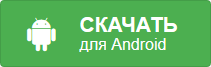
Инструкция по адресу обратилась к памяти по адресу память не может быть read
Как избавиться от ошибки
что делать если Память не может быть Read/Written
🚩 PUBG память не может быть written
Семь способов как убрать ошибку ПАМЯТЬ НЕ МОЖЕТ БЫТЬ Written read В PUBG.
ошибка чтения памяти возникает у многих пользователей, но чёткой инструкции по её устранению не существует и по сей день. я предлагаю вам ознакомиться со списком действий, которые могут помочь вам в разрешении такой проблемы. а могут и не помочь…
весь нижеследующий текст взят из открытых интернет-источников, ссылки на которые будут приведены ниже. поиск проводился с помощью всем известных поисковых систем яндекс и google. возможные причины ошибки, помеченные как (!!!), были расценены мною как выдумка. тем не менее, у меня нет знанийвозможностей, чтобы проверить всё написанное, поэтому всерьёз (!!!) стоит рассматривать только в самом последнем случае.
что же нам известно про ошибку «память не может быть readwritten»?
если судить по форумам, то по интернету ходит поистине огромное количество слухов, мнений и предположений на тему возникновения этой ошибки. достаточно сказать, что яндекс по запросу «память не может быть read» находит два миллиона страниц. внушительная цифра, согласитесь.
причина возникновения ошибки довольно проста: менеджер виртуальной памяти обнаруживает попытку доступа к страницам памяти, доступ к которым не разрешён для данного процесса. но для windows ошибка эта не смертельная, поэтому вместо «синего экрана смерти» лишь выдаётся сообщение об ошибке «память не может быть…».
если говорить упрощённо, то для каждой программы в памяти выделяется некое пространство. и если приложение начинает лезть за пределы этого пространства, т.е. пытается оттуда что-то прочитать (read) или что-то записать туда (written), то появится такая ошибка. microsoft потому и не даёт никаких рекомендаций по устранению этой ошибки, ведь это не её вина, что какие-то пользовательские программы не могут адекватно распоряжаться выданной им памятью. да-да, вы правильно поняли — виноваты криворукие разработчики игр и программ. именно из-за их ошибок вы теперь имеете счастье наблюдать «память не может быть readwritten».
«ну и пускай лезет игра за пределы памяти! мне пофиг!! хочу играть!!!» — так думает подавляющее большинство пользователей. и, в принципе, их понять можно. только вот представьте себе, что будет, если ваша любимая игрушка вылезет за пределы отведенной ей памяти и решит записать часть игрового кода в тот блок памяти, в котором сейчас находится ядро операционной системы…
самые распространённые мнения о причинах появления этой ошибки
1) плохая память — на многих форумах первым делом советуют проверить оперативную память (ram), но на самом деле битая память ведёт себя несколько по-иному. как правило, это либо мгновенная перезагрузка компьютера, либо просто зависаниевылет в различных приложениях. более того, зачастую даже windows не загружается в случае повреждения оперативной памяти. впрочем, в возможной причине №9 имеются советы, которые касаются оперативки, так что при желании можете попробовать повозиться с ней.
2) вирусная атака — вирусная активность обычно проявляется несколько по-иному. зачастую это выглядит как отказ в запуске заражённых приложений, отсутствие рабочего стола (т.е. проводникexplorer.exe не запускается) или 100% загрузка процессора. узнать про возможные виды вирусов и их признаков, а также способы их лечения можно тут. но, естественно, это ещё не означает, что можно обойтись без антивируса. появилась ошибка — проверяйте комп на вирусы. особенно если раньше такой ошибки не было.
3) отсутствие обновлений для windows — на самом деле количество установленных обновлений никак не влияет на данную ошибку. иными словами, можно установить стандартную winxp и спокойно сидеть за компьютером, а можно скачать все апдейты, которые только есть, но всё равно получать эту ошибку, хотя в интернете иногда можно встретить советы по удалению того или иного обновления. кроме того, многие пользователи ставят комплексные пакеты обновлений (более известные как service pack), которые содержат несколько сотен обновлений, что делает невозможным определение виновника.
возможные причины ошибки «память не может быть readwritten»
возможная причина №1 — служба dep
чаще всего можно увидеть советы по отключению службы dep (data execution prevention = предотвращение выполнения данных). для этого необходимо открыть файл c:boot.ini и заменить в нём строку /noexecute=optin на /noexecute=alwaysoff (скриншот). для применения изменений необходимо перезагрузить компьютер. данное действие помогает где-то в 20% всех случаев. если у вас вообще нет параметра noexecute, то просто допишите его вручную (как на скриншоте).
справка: файл boot.ini является одним из важнейших системных файлов, поэтому по умолчанию он скрыт. соответственно, для его отображения потребуется разрешить отображение скрытых и системных файлов. также его можно открыть для редактирования, если в свойствах моего компьютера выбрать вверху дополнительно и нажать кнопку «параметры» (самая нижняя). в открывшемся окне нажмите кнопку «правка», чтобы открыть boot.ini для редактирования.
примечание: если у вас windows vista 7, то читайте это.
возможная причина №2 — конфликт программного обеспечения
проще говоря, одна из программ мешает правильно функционировать другой программе и появляется эта ошибка. понятное дело, что чёткого списка конфликтного софта не существует. тем не менее, в интернете засветился пакет norton internet security 2007, kaspersky internet security 2009, outpost firewall, k-lite mega codec pack и антивирус dr.web, а также драйвера от принтеров фирмы hewlett-packard. сюда же можно отнести и «захламленную» систему. если windows простояла полгода или больше, то вполне может появиться эта ошибка, особенно если ос активно используется, т.е. часто устанавливаются новые программы, игры и драйвера.
если у вас лицензионная копия игры, то зайдите на диск игры и поищите там установщик directx (ну или скачайте из инета последнюю версию directx). если в вашей системе будет более старая версия directx , чем у установщика, то необходимые файлы и библиотеки будут обновлены (если версия такая же или выше, то сразу будет выведено сообщение о завершении установки).
попробуйте также загрузиться в безопасном режиме. если там проблемное приложение запустится нормально, то значит, виновник ошибки грузится при обычной загрузке системы. про то, как можно почистить систему вообще и автозагрузку в частности, можно прочитать здесь.
справка: при загрузке в безопасном режиме не загружаются видеодрайвера, поэтому протестировать игры в нём не получиться. если необходимо протестировать программу, использующую сеть, то выбирайте не обычный безопасный режим, а с поддержкой сети.
возможная ошибка №3 — работа отладчика dr. watson
в windows xp есть дебаггер под названием dr. watson. для того, чтобы отключить его, откройте реестр (пуск-выполнить: regedit) и раскройте ветку hkey_local_machinesoftwaremicrosoftwindows ntcurrentversion. в ней одним из самых первых разделов будет aedebug. щёлкните по нему правой кнопкой и выберите удалить. но учтите, что данное действие не претендует на решение ошибки чтения памяти, оно может лишь убрать само сообщение об ошибке.
возможная ошибка №4 — путь установки
c: program files имя_разработчика имя_издателя имя_локализатора имя_основной_папки… признайтесь, вы ведь часто видели подобный путь при установке очередной игры? но мало кто утруждает себя тем, чтобы исправить это дикое нагромождение папок на что-нибудь более простое и понятное. однако длинный путь (да ещё и с русскими буквами) вполне может послужить причиной возникновения ошибки чтения памяти. яркий тому пример — всем известный steam. чуть ли не в половине случаев steam-игры вываливались с сообщением об ошибке чтения памяти. а всё потому, что пользователи ставили steam куда попало (например, c:игрыпрограммы для игрsteam вместо d:gamessteam). то же самое касается и программ. какая-то софтина вываливается с ошибкой про память? удалите её, а затем установите заново, но при этом используйте как можно более короткий путь.
это интересно: если установка по более короткому пути не поможет, то попробуйте установить проблемное приложение на другой раздел. самому довелось наблюдать, как известный пакет для видеомонтажа pinnacle studio вываливался с ошибкой «память не может быть written» при попытке открытия видеофайлов. несмотря на то, что был установлен по нормальному пути (c:program filespinnacle studio). а вот когда его переустановили в e:pinnacle studio, нормально заработал.
возможная ошибка №5 — проблема обращения к системной библиотеке
эта ошибка может быть связана с проблемой обращения к системной библиотеке ole32.dll, которая могла быть испорчена или разрегистрирована (например, при установкеудалении других программ). чтобы пофиксить эту возможную причину, сделайте пуск-выполнить: regsvr32 %systemroot%system32ole32.dll
возможная причина №6 — попытка отправить отчёт об ошибке
весьма оригинальный совет, в котором было сказано, что подобной ошибки (память не может быть readwritten) можно избежать, если отключить в winxp отправку любых отчётов об ошибках в microsoft. в свойствах моего компьютера надо выбрать вверху дополнительно и нажать кнопку «отчет об ошибках». откроется небольшое окно. его необходимо привести вот к такому виду:
Посмотреть вложение 8549
возможная причина №7 — проблемы с файлом подкачки
рекомендуется проконтролировать обращение системы к этому файлу. для этого необходимо в свойствах моего компьютера выбрать вверху дополнительно и нажать кнопку «параметры» (самая верхняя). откроется новое окно. в нём также надо выбрать вверху дополнительно и нажать в нижней части кнопку «изменить». выделите диск, на котором хотите расположить файл подкачки (желательно, чтобы он был поменьше фрагментирован). поставьте точку напротив пункта особый размер и введите числа в поля:
Посмотреть вложение 8551
минимальный и максимальный объём желательно выставлять одинаковым. перед выходом необходимо нажать кнопку «задать». при уменьшенииотключении файла подкачки потребуется перезагрузка. при увеличениивключении файла подкачки перезагрузка обычно не нужна. ниже будут приведены рекомендуемые значения для объёма файла подкачки в зависимости от объёма ram самого компьютера:
512мб ram = 1536мб для файла подкачки
1024мб ram = 1024мб для файла подкачки
1536мб ram = 512мб для файла подкачки
2048мб ram = 256мб для файла подкачки или вообще 0мбвозможная причина №8 (!!!)- проблемы с оперативной памятью
как уже говорилось выше, оперативная память обычно не является виновником возникновения ошибки «память не может быть read». тем не менее, есть рекомендации, которые имеют непосредственное отношение к оперативке, и, возможно, помогут вам убрать ошибку чтения памяти.
во-первых, желательно использовать память от одного и того же производителя. конечно, существует множество компьютеров, в которых работает память от разных фирм, однако если у вас начала вылезать ошибка чтения памяти, а в компьютере установлены модули от разных производителей, то имеет смысл попробовать поочереди выдернуть каждый из модулей и посмотреть на результаты.
узнать фирму-производителя каждого модуля оперативной памяти можно с помощью маленькой и бесплатной программы cpu-z (в возможной причине №11 есть её скриншот). впрочем, даже если у вас оперативная память от одной фирмы, то при наличии свободного времени можно все равно поиграться с модулями памяти (переткнуть их в свободные слоты или просто поменять местами).
во-вторых, помните, что лучше всего устанавливать парные модули одинакового объёма. иными словами, нежелательны комбинации типа:
1 х 1024мб + 2 х 512мб
1 х 512мб + 2 х 256мб
разумеется, с большой долей вероятности всё будет нормально работать, но всё-таки желательно ставить одинаковые модули. например:
4 х 512мб
2 х 1024мбважно! если вы вскроете системный блок, то можете лишиться гарантии на компьютер. перед тем, как лезть внутрь, найдите и прочитайте гарантийное соглашение. кроме того, если вы не чувствуете в себе уверенности и боитесь самостоятельно копаться во внутренностях системного блока, то доверьте это дело более опытным знакомым. дополнительную информацию по тестированию оперативной памяти можно прочитать вот тут.
возможная причина №9 (!!!)- плохой блок питания
ошибка чтения памяти может быть вызвана и некачественнымстарым бп. конечно, это очень уж маловероятно, но наиболее идеальным вариантом будет подключение компьютера к заведомо нормальному блоку питания. если же у вас нет возможности одолжить у кого-нибудь бп, то просто отключите различную мелочь, т.е. cddvd-привод, карты расширения, установленные в pci-слотах, принтер и т.д.
возможная ошибка №10 (!!!) — некорректно установленные тайминги памяти
один из наиболее «тяжёлых» случаев*. если вкратце, то вся оперативная память построена на таймингах (задержках) чтениязаписи данных. вот так выглядит стандартная оперативная память с её задержками:
Посмотреть вложение 8552
обратите внимание, что задержки для каждой частоты разные. соответственно, если тайминги выставлены неправильно (хотя материнская плата должна делать это автоматически), то компьютер может работать, мягко говоря, нестабильно. обычно это выражается зависаниемперезагрузкой, но мне встретились предположения и том, что это тоже может вызвать ошибку «память не может быть readwritten». соответственно, рекомендуется установить тайминги вручную или даже чуть-чуть повысить их. к сожалению, лишь очень малое количество пользователей (где-то 1 на 1000) способно самостоятельно выставить в bios’е правильные тайминги для своей ram. сюда же можно отнести неправильно выставленную частоту или напряжение для памяти, хотя на одном из форумов встретилось интересное сообщение: человеку помогло снижение частоты памяти.
*сам я весьма скептически отношусь к подобному варианту возникнования ошибки чтения памяти.
возможная ошибка №11 (!!!) — перегрев памяти
модули ram нагреваются во время работы, но дополнительное охлаждение требуется лишь конкретным планкам памяти, которые разогнаны самим производителем и потому нуждаются в хорошем охлаждении. но обычная память (которая стоит у 95% пользователей) имеет слабое тепловыделение и нормально работает даже в плохо вентилируемых корпусах. впрочем, при желании «температурный вопрос» можно легко прояснить — достаточно просто открыть корпус и посмотреть, исчезнет ошибка или нет.
что делать, если ничего из вышенаписанного не помогло
на первом месте, безусловно, стоит конфликт программдрайверов. к сожалению, даже имея в наличии полный список установленных приложений, нельзя сказать, какое из них вызывает ошибку. так что если вышеприведенные советы вам не помогли, то единственным вариантом остаётся только методичное тестирование приложений. для этого потребуется приложениеигра, которое 100% вызывает ошибку, а также чистая система.
методика тестирования
1) отформатировать системный раздел и установить на него ос (если не умеете, то читайте тему «как переустановить windows»).
2) создать двух пользователей, но с разными именами (например, «user-1» и «пользователь-2»).
3) запустить проблемное приложение и проверить, исчезла ли ошибка.примечание: для тестирования игр вам потребуется установить драйвер для видеокарты и (возможно) для звука. но помните, что больше ничего стоять не должно!
что делать, если ошибка исчезла:
1) устанавливаем все оставшиеся драйвера и смотрим, появилась ошибка чтения памяти или нет.
2) устанавливаем те программы, которыми привыкли пользоваться. снова проверяем, появилась ошибка или нет.что делать, если ошибка не исчезла:
1) пробуем запустить игру программу в другом пользователе.
2) пробуем установить игру программу на другой раздел (в общем, снова пробуем все те советы, которые перечислены вверху).
3) снова переустанавливаем систему, однако на этот раз используем более новый старый дистрибутив. например, вы проводили тест на winxp+sp2. значит, вам имеет смысл поискать дистрибутив winxp+sp3.а если я не хочу переустанавливать систему?
дело ваше. но помните, что на данный момент это единственный вариант, который обычно помогает выявить причину ошибки чтения памяти.почему в сборках ошибка чтения памяти появляется чаще
как уже неоднократно говорилось выше, ошибка чтения памяти — это ошибка программная, т.е. одна программа мешает нормально работать другой. теоретически, чем больше программ вы устанавливаете, тем выше риск появления этой ошибки. теперь проясним ситуацию со сборками. сборка — это…
…система, в которой имеется предустановленный софт. таким образом, ставя сборку, вы имеете все шансы подтвердить вышеупомянутую теорию, поскольку в вашей системе уже будет установлен некий софт. вы можете гарантировать, что это не он причина ошибки «память не может быть read»?
…система, в которую интегрированы всевозможные драйвера. учитывая то, что драйвера (см. возможную причину №2) так же, как и программы могут также вызывать ошибку чтения памяти, вы своими собственными руками повышаете шанс получения ошибки чтения памяти с момента установки сборки.
…система, в которой изменён интерфейс самой операционной системы. а это ещё больше усугубляет ситуацию, поскольку windows не всегда нормально переживает подобные изменения, поскольку модификации подвергаются системные файлы.
вывод: сборка — это неизвестно как и неизвестно кем модифицированная ос. так что подумайте, имеет ли смысл ставить сборку, если проблем с этой сборкой будет больше, чем с обычной системой, а какой-то ощутимой пользы вам от сборки не будет (то, что игры и программы быстрее работают в таких сборках — миф).
источники:
asus.ru
winall.ru
nowa.cc
3dnews.ru
oszone.net
softboard.ru
drbobah.com
ru-board.com
microsoft.com
home-media.ru
stirol-it.kiev.ua
games.north.kzпримечание: часть информации была взята с форумов различных варез-порталов, но правилами форума игромании запрещено оставлять ссылки на подобные порталы, поэтому список источников не полный. приношу извинения тем людям, чьи сообщения были использованы в качестве источника информации без ссылки на него.
взято с форума игромании
Mortal33 и Chrysal1s нравится это.